横向的书卷形状怎么画?
1、一、打开PPT 2016软件,选择一个空白幻灯片,选择“插入”选项卡。

2、二、在“插入”选项卡界面里,点击“形状”。

3、三、在“形状”的下拉菜单中,选择“星与旗帜”里的“横卷形”。
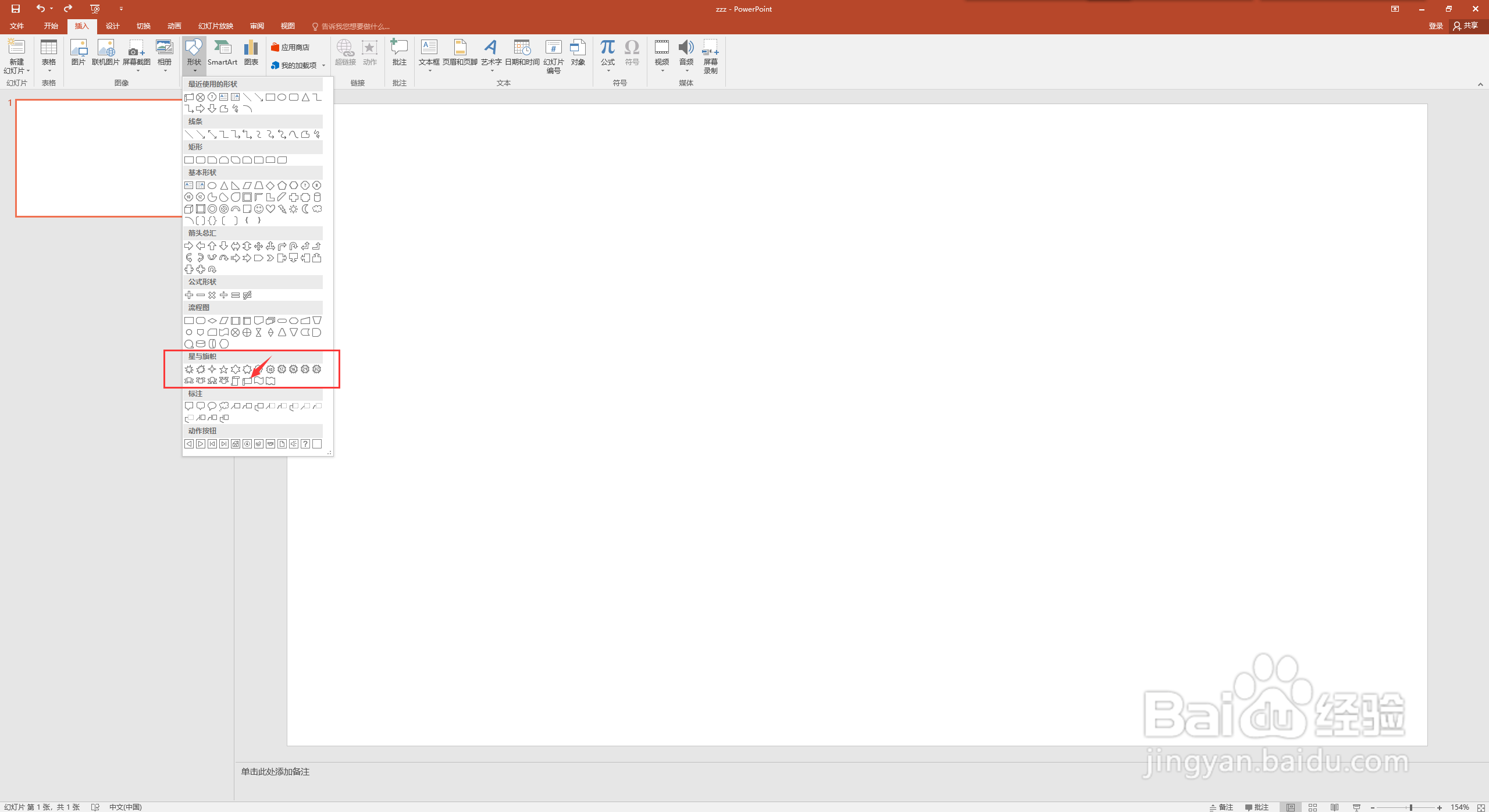
4、四、在幻灯片合适位置,画一个合适大小的横卷形形状(按住“Shift”键可画正图形)。

5、五、选中图片,拖动黄点修改样式,拖动旋转符号可以旋转图片。

6、六、这样,横向书卷的图案就画好了,效果如图所示。

1、一、打开PPT 2016软件,选择一个空白幻灯片,选择“插入”选项卡。
二、在“插入”选项卡界面里,点击“形状”。
三、在“形状”的下拉菜单中,选择“星与旗帜”里的“横卷形”。
四、在幻灯片合适位置,画一个合适大小的横卷形形状(按住“Shift”键可画正图形)。
五、选中图片,拖动黄点修改样式,拖动旋转符号可以旋转图片。
六、这样,横向书卷的图案就画好了,效果如图所示。
声明:本网站引用、摘录或转载内容仅供网站访问者交流或参考,不代表本站立场,如存在版权或非法内容,请联系站长删除,联系邮箱:site.kefu@qq.com。